Napomena: Ovaj je članak ispunio svoj zadatak i uskoro će se ukloniti. Da bismo spriječili pojavljivanje poruke „Stranica nije pronađena”, uklonit ćemo veze za koje znamo da postoje. Ako ste stvorili veze na tu stranicu, uklonite ih da bi sve funkcioniralo.
Jedan od najlakših načina izvođenja akcije na svakoj poruci u mapi jest korištenje mogućnosti Odaberi sve. Kada odaberete svaku poruku u mapi, možete obavljati različite radnje na njima, kao što su brisanje poruka, premještanje u neku drugu mapu, postavljanje ili brisanje zastavica u porukama ili označavanje njih kao pročitanih ili nepročitane.
Ako ne želite odabrati sve poruke, istodobno možete odabrati jednu poruku ili više poruka.
Pažnja: Ako želite isprazniti mapu za smeće, pogledajte korake na kraju ovog članka.
Odabir svih poruka u mapi
-
U gornjem desnom kutu prozora odaberite Odaberi

-
Odaberite potvrdni okvir uz naziv mape da biste odabrali sve poruke u mapi. Ako želite poništiti odabir jedne ili više pojedinačnih poruka, možete poništiti provjeru tih poruka jedan po jedan.
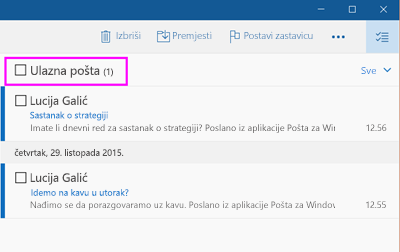
Da biste izvršili akciju na odabranim porukama, upotrijebite različite mogućnosti izbornika pri vrhu zaslona. Za dodatnu mogućnost izbornika odaberite više. 
Odaberite više poruka pomoću shift + Select i CTRL + Select
-
Da biste odabrali dvije ili više poruka u mapi odjednom, imate nekoliko različitih mogućnosti.
-
U gornjem desnom kutu prozora odaberite odaberite

-
Da biste odabrali uzastopne poruke, odaberite prvu poruku, a zatim se pomaknite prema gore ili prema dolje na popisu poruka dok ne pronađete zadnju poruku koju želite odabrati. Držite pritisnutu tipku SHIFT i odaberite zadnju poruku.
-
Da biste odabrali poruke koje nisu uzastopne, odaberite prvu poruku, a zatim se pomaknite prema gore ili prema dolje na popisu poruka. Kada pronađete neku drugu poruku koju želite odabrati, držite pritisnutu tipku CTRL, a zatim odaberite sljedeću poruku. To možete učiniti više puta.
-
-
Kada odaberete željene poruke, na vrhu zaslona upotrijebite različite mogućnosti izbornika. Za dodatnu mogućnost izbornika odaberite više.

Pražnjenje mape s smećem
Da biste izbrisali sve poruke u mapi za smeće, možete koristiti gornje korake da biste odabrali sve poruke u toj mapi ili možete koristiti naredbu prazna mapa. Da biste ispraznili smeće, odaberite više na popisu mapa. U odjeljku sve mape desnom tipkom miša kliknite mapu za smeće , a zatim odaberite prazna mapa.
Dodatne informacije
Dodatne informacije o Pošta za Windows 10 potražite u članku Najčešća pitanja o aplikaciji Pošta i kalendar za Windows 10.










